Een achtergrondkleur afdrukken in Word 2013
Als u een document in Word 2013 hebt bewerkt om een achtergrondkleur te hebben, is er mogelijk een probleem opgetreden waarbij u die achtergrondkleur niet kunt afdrukken. Dit is een instelling die in de eerste plaats bedoeld is om het uiterlijk van een document op een computerscherm te beïnvloeden, en is uitgeschakeld om af te drukken omdat het veel printerinkt kan gebruiken.
Maar er zijn gevallen waarin u mogelijk een achtergrondkleur in Word 2013 moet afdrukken, dus gelukkig is dit iets waarmee u uw document kunt afdrukken op de manier die u nodig heeft.
Achtergrondkleuren afdrukken in een Word 2013-document
De stappen in dit artikel leren u hoe u uw Word 2013-document kunt laten afdrukken met de paginakleur die u aan het document hebt toegevoegd. Als je een achtergrondkleur probeert toe te voegen, kun je dit artikel lezen voor hulp.
Merk op dat het afdrukken van een achtergrondkleur veel van uw printerinkt kan gebruiken, vooral als het document meer dan één pagina lang is.
Stap 1: Open uw document in Word 2013.
Stap 2: klik op de knop Bestand linksboven in het venster.

Stap 3: klik op Opties onder aan de kolom aan de linkerkant van het venster.
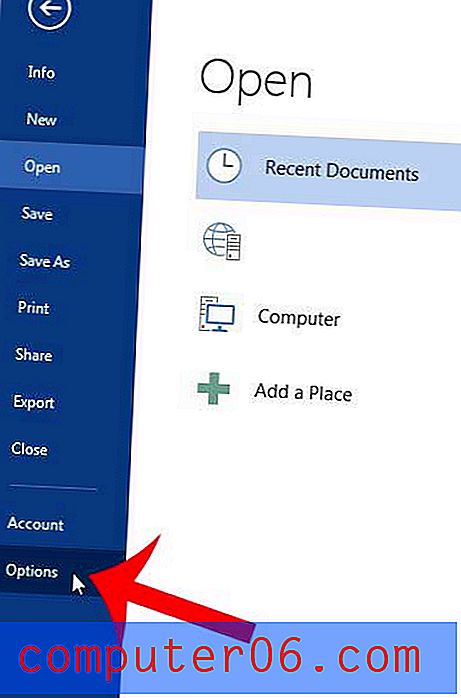
Stap 4: klik op de optie Weergave in de linkerkolom van het venster Word-opties .
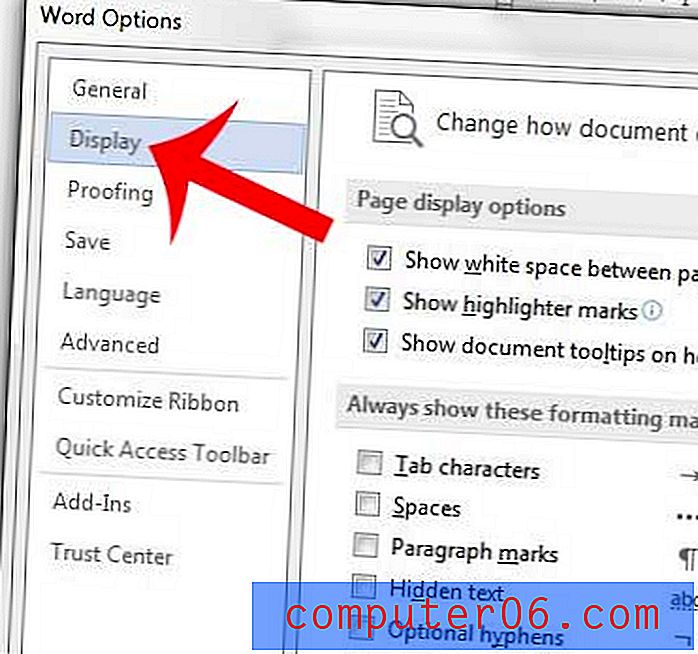
Stap 4: Vink het vakje aan links van Achtergrondkleuren en afbeeldingen afdrukken .
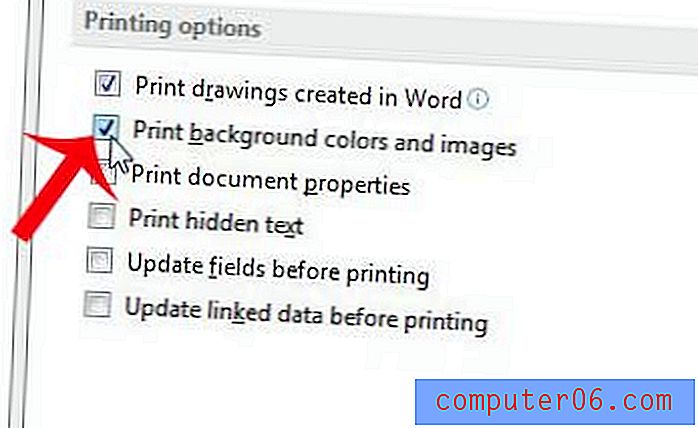
Stap 5: Klik op de OK- knop onderaan het venster om uw wijzigingen toe te passen en het venster te sluiten. Vervolgens kunt u het venster Afdrukken openen om een voorbeeld van uw document te bekijken en het af te drukken met uw achtergrondkleur.
Komt uw document niet goed overeen met uw pagina? Wijzig de verticale uitlijning in Word 2013 als u het document wilt centreren of uitlijnt met de onderkant van de pagina.



